Мы ўсе можам пагадзіцца з тым, што рэклама трохі раздражняе, і часам яна перашкаджае нашым карыстанню Інтэрнэтам.Таму многія карыстальнікі выбіраюць інструменты іншых вытворцаў, каб пазбавіцца ад гэтай рэкламы.Адно з такіх прыкладанняў называеццаAdblock.
Калі ўся ваша ідэя Adblock,Спіс выдалення папярэджанняў аб блакіроўцы рэкламыці якуключыцьгэтаЗбянтэжаны, то вы прыйшлі ў патрэбнае месца!
Што такое Adblock і спіс выдалення папярэджанняў Adblock?
Adblock Plus надзвычай папулярны сярод карыстальнікаў, таму што ён фільтруе рэкламу з вэб-сайтаў і даступны для папулярных вэб-браўзэраў.Гэта таксама эканоміць прапускную здольнасць, не загружаючы заблакіраваную рэкламу.Вы можаце дадаць яго як дадатак для Firefox і Google Chrome.Ён блакуе рэкламу для вас, так што вам больш не прыйдзецца сутыкацца з надакучлівай рэкламай.您 可以 從тутАтрымаць Adblock Plus (ABP) .
калі вы знаёмыя зAdblock Plus,Тады вы, напэўна, сутыкнулісяAdblock папярэджвае аб выдаленні спісу.
У прынцыпе, некаторыя вэб-сайты паказваюць паведамленне, што Adblock трэба адключыць, калі мы хочам працягваць выкарыстоўваць вэб-сайт, і гэтыя вэб-сайты ўтрымліваюць рэкламу.
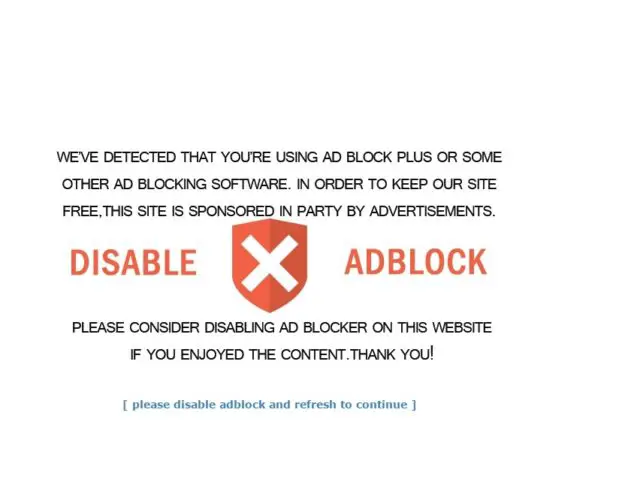
Такім чынам, калі Adblock не будзе адключаны, мы не зможам выкарыстоўваць сайт, але справа ў тым, каб не атрымліваць рэкламу і праглядаць сайт.
Adblock PlusДля гэтага ёсць рашэнне!Гэта ўвядзенне Adblock PlusAdblock папярэджвае аб выдаленні спісумесца, дзе вы можаце проста выдаліць гэтыя папярэджанні з сайта, і мы зможам атрымаць да яго доступ.Усё, што вам трэба зрабіць, гэтау наладах AdblockуключыцьСпіс выдалення папярэджанняў аб блакіроўцы рэкламы, гэтыя папярэджанні і паведамленні аб блакіроўцы супраць блакіроўкі рэкламы не з'явяцца на вэб-сайце, які вы наведваеце. 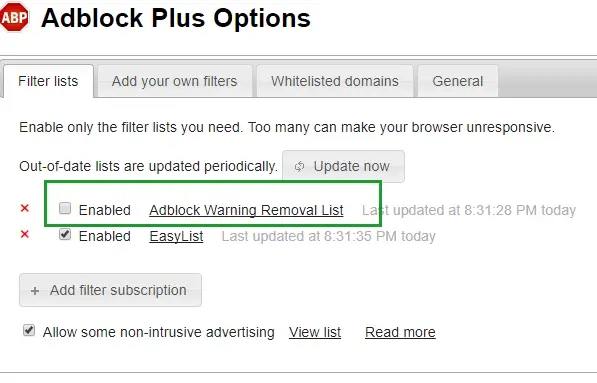
Як уключыць спіс выдалення папярэджанняў Adblock
Гэтыя крокі мяркуюць, што ў вас ужо ёсць Adblock Plus і вам проста трэба іх уключыць.уключыцьСпіс выдалення папярэджанняў аб блакіроўцы рэкламывельмі проста.Давайце паглядзім крокі, каб зрабіць гэта:
- У вашым вэб-браўзеры перайдзіце да"усталяваць"
- падвярнуцца擴展 名і націсніце на яго
- 點擊Варыянты
- выбрацьПараметры Adblock Plus
- Знайсці " Adblock папярэджвае аб выдаленні спісу"Варыянты
- 點擊уключыць
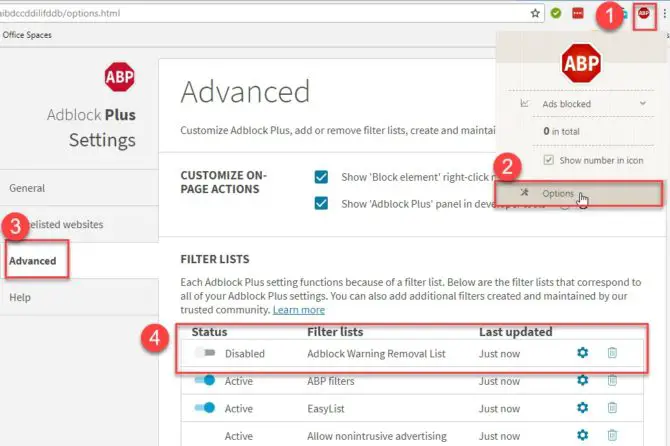
Вось і ўсё!Пасля гэтага,павінна быць уключанаСпіс выдалення папярэджанняў аб блакіроўцы рэкламы, вы зможаце наведваць сайты супраць блакіроўкі рэкламы, не турбуючыся аб рэкламе!
Адсутнічае папярэджанне аб блакіроўцы рэкламы
Калі вы не можаце знайсці "Выдаліце папярэджанне AdblockOfспіс фільтраў" ,Не хвалюйцеся, бо гэта вельмі часта.У нас ёсць рашэнне для вас простымі крокамі.Выконвайце іх тут;
- знайсціПараметры Adblock Plus
- 點擊прасунуты
- 在Пад спісам фільтраў,націсніце + Дадаць новы спіс фільтраў
- 添加URL:
https://easylist-downloads.adblockplus.org/antiadblockfilters.txt
- прэсУводзіць
Добра, добра!Ваш спіс фільтраў зараз будзе дададзены!Вы таксама можаце праглядзець іх статус у паказанай табліцы для больш зручнага кіравання.
канчатковае рашэнне!
Мы спадзяемся, што, прачытаўшы гэты артыкул, вы лепш разумееце, што такое спіс выдалення папярэджанняў Adblock, і зможаце яго ўключыць.Мы настойліва рэкамендуем Adblock Plus для ліквідацыі раздражняльнай і непатрэбнай рэкламы.Тым не менш, вы таксама можаце выкарыстоўваць іншыя праграмы для блакавання рэкламы, такія як uBlock Origin і AdGuard.


![Як убачыць версію Windows [вельмі проста]](https://infoacetech.net/wp-content/uploads/2023/06/Windows%E7%89%88%E6%9C%AC%E6%80%8E%E9%BA%BC%E7%9C%8B-180x100.jpg)

